محمد المصطفى
متميز


عدد المساهمات : 584
نقاط : 11784
السٌّمعَة : 10
تاريخ التسجيل : 08/12/2009
العمر : 44
الموقع : بلاد الله الواسعة
 | |
moustaph
متميز

عدد المساهمات : 213
نقاط : 10083
السٌّمعَة : 0
تاريخ التسجيل : 29/03/2011
 |  موضوع: رد: شرح قوائم الفوتشوب النسخة الإنجليزية موضوع: رد: شرح قوائم الفوتشوب النسخة الإنجليزية  الإثنين مايو 09 2011, 16:16 الإثنين مايو 09 2011, 16:16 | |
| معلومات مفيدة جدا
بارك الله فيك أخى الكريم
عهدناك متميزا دائما في تناول المواضيع وكيفية معالجتها
دمت لما بخير
| |
|
الفتى الشنقيطي
متميز

عدد المساهمات : 131
نقاط : 9858
السٌّمعَة : 0
تاريخ التسجيل : 22/04/2011
 |  موضوع: رد: شرح قوائم الفوتشوب النسخة الإنجليزية موضوع: رد: شرح قوائم الفوتشوب النسخة الإنجليزية  الخميس يوليو 14 2011, 19:43 الخميس يوليو 14 2011, 19:43 | |
| جزاك الله من الخير خيره وبارك فيك
كل الشكر والتقدير | |
|
محمد أيمن
متميز

عدد المساهمات : 444
نقاط : 10659
السٌّمعَة : 0
تاريخ التسجيل : 23/04/2011
 |  موضوع: رد: شرح قوائم الفوتشوب النسخة الإنجليزية موضوع: رد: شرح قوائم الفوتشوب النسخة الإنجليزية  السبت مارس 10 2012, 21:12 السبت مارس 10 2012, 21:12 | |
| معلومات مفيدة جدا
بارك الله فيك أخى الكريم
| |
|